WPD -Tool, lai atvienotu Windows 10 telemetriju, OS iestatījumus un iebūvētu lietojumprogrammu dzēšanu
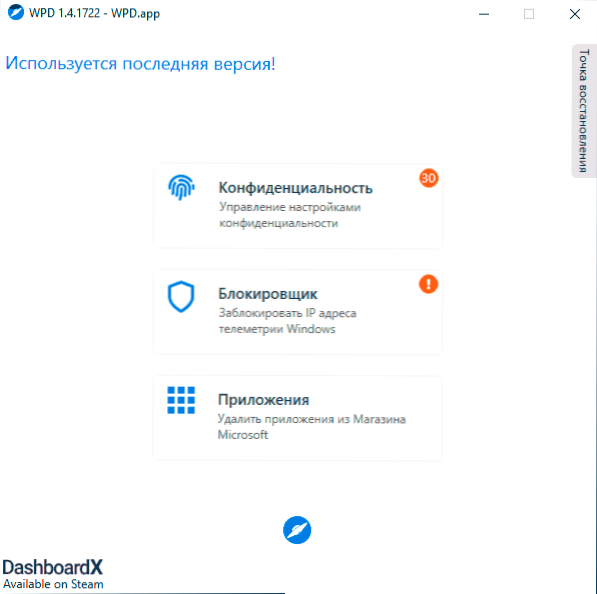
- 1517
- 56
- Charles McDermott
Bezmaksas programmas, kuru mērķis ir atvienot telemetrijas Windows 10 pakalpojumus un funkcijas, atvienot automātiskus sistēmas atjauninājumus, noņemt iebūvētās funkcijas un lietojumprogrammas šodienas dienā ir pieejamas vismaz viena vai ne divas. Viena no šīm programmām, kurai ir jāpievērš uzmanība, ir WPD (vai WPD.Lietotne), pilnīgi bez maksas un krievu valodā.
Šajā pārskatā par pieejamajām WPD funkcijām un zināmu papildu informāciju, kas var būt noderīga, lietojot lietderību.
- Pirms lietošanas
- WPD funkcijas
- Konfidencialitāte
- Bloķēt
- Pieteikumi
- Video
Apsveriet šādus punktus, ja plānojat izmantot programmas telemetrijas, atjauninājumu un citu Windows 10 funkciju atvienošanai
Pirms turpināt WPD pieejamo funkciju aprakstu, es lūdzu jūs pievērst uzmanību vairākām niansēm un paskaidrojumiem tām:
- Pirms WPD (un jebkuru līdzīgu programmu) izmantošanas izveidojiet Windows 10 atjaunošanas punktu, tas nebūs lieks: vienmēr pastāv iespēja, ka kaut kas noiet greizi.
- Fakts, ka es aprakstu šādas komunālos pakalpojumus, nenozīmē, ka es viņiem iesaku izmantot visus lietotājus, īpaši iesācējus. Drīzāk: tos var izmantot, lai paātrinātu to darbību ieviešanu, kas citādi ir pieredzējis lietotājs, kurš saprot, ko un kāpēc viņš to darītu manuāli.
Izmantojot šādas programmas datorā, daudzi izmanto šādu pieeju: viņi vienkārši izslēdz visu Windows 10 funkciju “Uzraudzība”, kas ir pieejama interfeisā, uzskatot, ka tagad Microsoft tās nesasniegs.
Bieži pēc tam Kādu laiku viss darbojas pareizi. Kamēr nav problēmu. Piemēram, kad ir jāinstalē jauna ierīce (un Windows 10 pieturas automātiski meklē un instalē draiveri), instalējiet visus programmatūras komponentus no Microsoft vai lietojumprogrammas no Microsoft Store Store (kurai nepieciešama piekļuve Microsoft serveriem, kas kursā kursā Atvienojot telemetriju un atjauninājumus, tie tika bloķēti), palaižot kādu programmu, kas tiek piešķirta pakalpojumam, kas ir atvienots iestatījumu laikā, vai izmantojot saziņu ar iepriekš bloķētiem serveriem darbam.
Tas seko ieteikumam: Ir jēga tuvināties šādiem iestatījumiem un nākotnē atcerēties, kas tieši un ar palīdzību, kurus rīkus jūs iestatāt. Tas palīdzēs sadursmē ar problēmām, ko rada šādi iestatījumi, ātri izdomās, kas ir jautājums. Un, ja jums nav skaidrs atsevišķu funkciju darbību būtība, iespējams, vispiemērotākais risinājums ir to nepiemērot vai vispār izmantot šādas programmas.
WPD, funkciju un programmas iespēju izmantošana
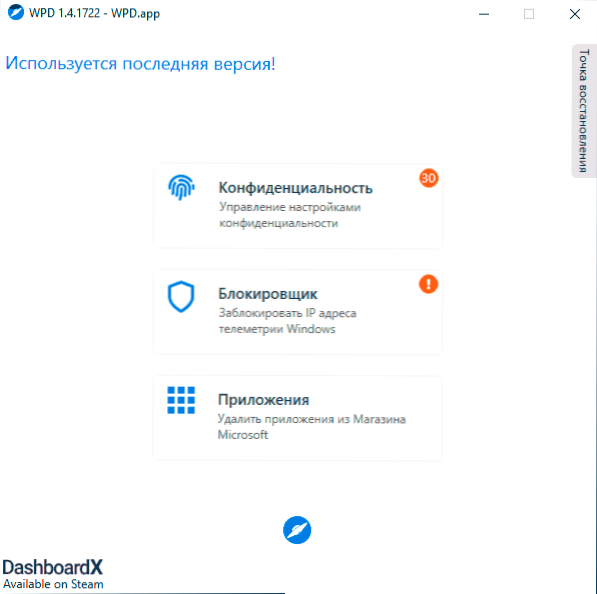
Tagad mēs ejam tieši uz WPD funkcijām. Pēc programmas uzsākšanas jūs redzēsit vienkāršu krievu valodas interfeisu, kurā ir trīs iestatījumi:
- Konfidencialitāte - Lai atvienotu Windows 10 telemetrijas funkcijas, ir arī iespējas, kā atspējot Windows 10 Defender, atjaunināšanas centru un citus komponentus.
- Bloķēt - Sistēmas piekļuves bloķēšana telemetrijas serveriem, programmu atjauninājumi un ierobežojumi programmām Microsoft serveriem.
- Pieteikumi - Spēja izdzēst iebūvēto Windows lietojumprogrammas
Konfidencialitāte
Programmas sadaļa "privātums" kalpo tam, lai vienā vai otrā veidā atspējotu Windows 10 funkciju spektru, kas saistīts ar sistēmas lietotāja darbību izsekošanu un to pārraidi apstrādei Microsoft. Uzmanība: Iepriekšējo priekšlikumu nevajadzētu uztvert kā “kāds Microsoftā skatās uz to, ko es daru datorā, un ķiķina neglīti”, mēs runājam par automatizētu apstrādi citiem mērķiem: piemēram, lai ātri labotu masu neveiksmes, saderības problēmas, uzlabotu predikatīva ievade un līdzīgi uzdevumi.
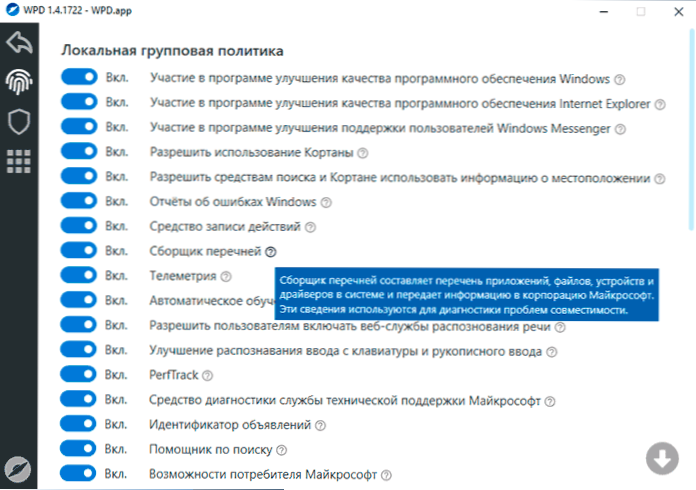
Noderīga programmas funkcija ir gandrīz katra rindkopa skaidrojumi (atklāj, nospiežot jautājuma zīmi pa labi no funkcijas nosaukuma) un brīdinājumu par iespējamām sekām, ko rada dažu funkciju atvienošana (parādās, noklikšķinot uz blakus esošās izsaukuma zīmes funkcijas nosaukums).
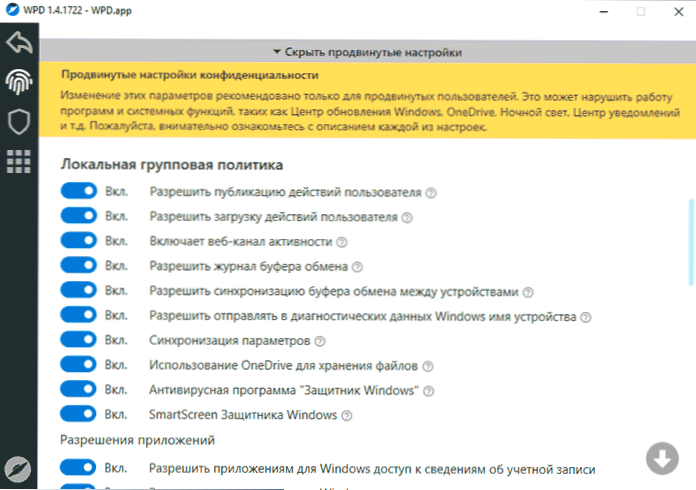
Konfidencialitātes iestatījumu loga apakšējā daļā var atklāt “uzlabotus iestatījumus”, kas papildus telemetrijas funkcijām un pakalpojumiem ļauj izslēgt papildu elementus, piemēram, The Exchange Clufer žurnāls, Windows žurnāls 10 Atjaunināšanas pakalpojums, Windows Defender, ierobežojiet lietojumprogrammu piekļuvi. Dažiem iestatījumiem ir nepieciešams darboties datora atsāknēšana.
Bloķēt
Sadaļā "bloks" jūs varat iespējot piekļuvi piekļuvei serveriem, ko izmanto telemetrijas datu pārsūtīšanai, ko izmanto Microsoft lietojumprogrammas, kā arī atjauninājumi (neatvienojot pakalpojumus un paši veicot uzdevumus, veicot atjauninājumu pieejamību un instalēšanu). IP bloķētā IP sarakstu var kopēt ar apmaiņas buferi, nospiežot kopijas ikonu pa labi no norādītā IP saraksta.
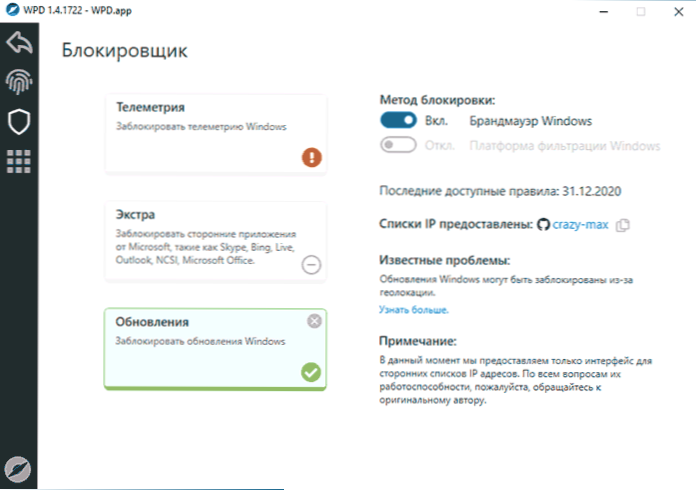
Lai pārbaudītu veiktspēju, es mēģināju izmantot pēdējo vienumu, lietojumprogrammas rezultātu - zemāk esošajā attēlā. Liekas, ka tas darbojas, kas var būt noderīgs, piemēram, papildu pasākums, ja jums ir jāatspējo Windows 10 atjauninājumi. Sānu rezultāts: Lejupielādējiet lietojumprogrammas no Windows Store pēc tam, kad bloķēšana nedarbosies.
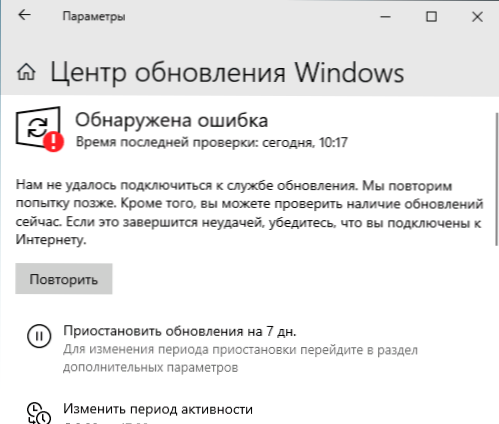
Lai atceltu slēdzeni, ir pietiekami, lai nospiestu pogu ar “krusta” attēlu bloķētā vietā.
Pieteikumi
Sadaļā "lietojumprogrammas" vai "dzēšana" jūs varat izdzēst Windows 10 UWP sistēmas, un, ja vēlaties, pats Microsoft veikala veikalā. Šiem nolūkiem varat izmantot arī bezmaksas deinstallors.
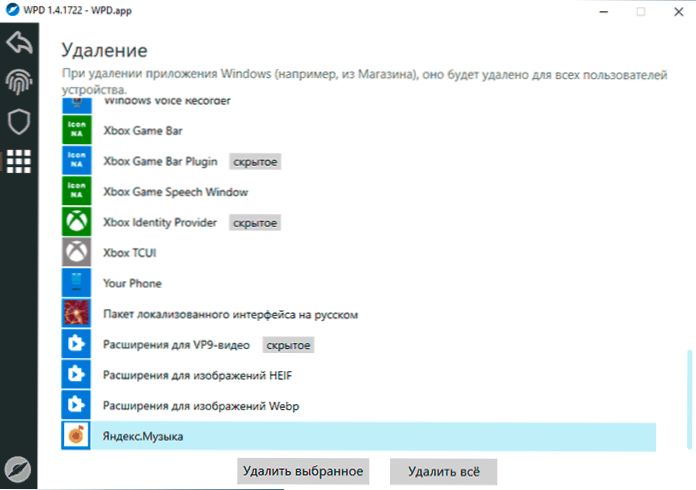
Esi uzmanīgs: Dažu šo lietojumprogrammu noņemšana var izraisīt "negaidītas" sekas. Piemēram, pēc lietotnes instalētāja noņemšanas jūs zaudēsit lietotņu failu manuāla instalēšanas iespēju, un tāpēc es neieteiktu dzēst tās lietojumprogrammas, kuras jūs nezināt par iecelšanu, vai vispirms uzzināt, kāda veida lietojumprogramma ir šī.
Video
Jūs varat lejupielādēt WPD pēdējo versiju no oficiālās vietnes https: // wpd.Lietotne/, pēc lejupielādes, ir pietiekami, lai arhīvu izpakotu ērtā vietā un sāktu WPD failu.Exe.
- « Kā atspējot uzdevumus dispečeru operētājsistēmā Windows 10, 8.1 un Windows 7
- Kā atspējot Android trafika taupīšanu »

